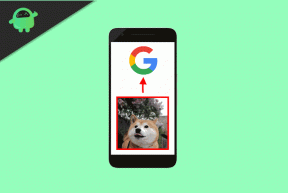Häufige Probleme bei Samsung Galaxy A90 und Lösungen
Allgemeine Probleme / / August 05, 2021
Es ist nicht immer richtig, dass wir alle unsere Aufgaben im Leben pünktlich erledigen können. Ja, das stimmt und Fristen werden oft absichtlich oder unbeabsichtigt verletzt. Dies bedeutet jedoch nicht, dass der Übertreter nachlässig ist. Manchmal sind die Dinge nicht zu unseren Gunsten, um eine Aufgabe pünktlich auszuführen. Dies bedeutet jedoch nicht immer, dass man sich Sorgen machen sollte. Unsere Smartphones haben es uns ermöglicht, unsere anstehenden Aufgaben präziser und besser als je zuvor auszuführen. Dies impliziert fast alles, was wir im Leben tun, und daher ist es immer eine ideale Wahl, ein Smartphone zu kaufen, das einfach das Beste ist. Samsung hat viele Optionen für diejenigen bereitgestellt, die dieses Gerät wirklich besitzen müssen. Trotz der aggressiven Verkäufe einiger chinesischer Smartphone-Hersteller ist Samsung immer noch ungeschlagen. In diesem Beitrag geht es um die Lösungen für die häufigsten Probleme im Samsung Galaxy A90.
Die Sorge um die Benutzer ist genau das, was Samsung gerettet hat, um ein veralteter Smartphone-Hersteller zu werden. Neben der Pflege haben sie auch der Innovation viel Aufmerksamkeit geschenkt. Samsung stellt nicht nur eigene Smartphones her, sondern bietet auch Rohstoffe für die Herstellung dieses Gadgets für andere bekannte Smartphone-Hersteller an. Darüber hinaus gehört der koreanische Hersteller immer zu den Marken, die größtenteils daran glauben, vor anderen etwas Neues zu entwickeln. Dies gilt als einer der Gründe für den frühen Start eines Smartphones, das auf ein 5G-Netzwerk zugreifen kann. Obwohl das Samsung Galaxy A90 in jeder Hinsicht eine gute Option ist, kann es manchmal zu häufigen Problemen kommen. Hier finden Sie eine kurze Übersicht, bevor Sie die Lösungen zur Behebung der häufigsten Probleme im Samsung Galaxy A90 kennenlernen.
Inhaltsverzeichnis
- 0.1 Samsung Galaxy A90 Testberichte und technische Daten
-
1 Häufige Probleme bei Samsung Galaxy A90 und Lösungen
- 1.1 Verbindungsprobleme
- 1.2 Langsame Leistung
- 1.3 Überhitzungsprobleme
- 1.4 Langsames Laden
- 1.5 Schlechte Kameraqualität
- 1.6 Schlechte Akkulaufzeit
- 1.7 Hörmuschel klingt roboterhaft
- 1.8 Bildschirm funktioniert nicht richtig
- 1.9 Apps funktionieren nicht richtig
- 1.10 SIM / Netzwerkprobleme
- 1.11 Samsung Galaxy A90 Fingerabdrucksensor Problem
- 1.12 Samsung Galaxy A90 schaltet sich nicht ein
- 1.13 Samsung Galaxy A90 Wird nicht über Kabel / Ladegerät aufgeladen
- 1.14 Leider hat die Kamera angehalten
Samsung Galaxy A90 Testberichte und technische Daten
Samsung A-Serie ist bekannt für erstklassige Qualität und das gleiche ist der Grund, warum die meisten der Gadgets haben Bewertungen erhalten, die einfach die Professionalität gegenüber dem koreanischen Hersteller durch definieren die Benutzer. Trotz seines grundlegenden Designs ist das Samsung Galaxy A90 im Vergleich zu allen anderen Geräten derselben Serie besser. Es war eines der frühen Smartphones, bei denen der Fingerabdruckscanner in den Bildschirm integriert war. Was den Preis betrifft, kann dies die Tasche des Käufers zusätzlich belasten, da ein 5G-Netzwerk gehostet werden kann, das noch funktionsfähig ist. Viele Benutzer haben dieses Telefon aufgrund seines High-End-Chipsatzes und seines großen Bildschirms sehr geschätzt. Obwohl einige Benutzer der Meinung sind, dass es kein gutes Smartphone für die Fotografie ist, behält es seinen Umsatz bei.
Es verfügt über einen 60 Hz, 6,7 Zoll, 1080 x 2400 Super-AMOLED-Bildschirm, der bei der Anzeige von Inhalten einfach erstaunlich ist, ohne die Qualität zu beeinträchtigen. Mit Corning Gorilla Glass 6 ist es einfach das beste Gerät, das in der 5G-Brigade von Samsung erhältlich ist. Es wurde standardmäßig mit Android 9 betrieben und wird voraussichtlich mit Android 10 ausgestattet sein. Der Qualcomm SM8150 Snapdragon 855 ist der Grund, warum man einfach mit der Leistung dieses Geräts Schritt halten kann. Bei der Auswahl des Arbeitsspeichers stehen zwei Optionen zur Verfügung: 6 GB und 8 GB, wobei beide Varianten über 128 GB Onboard-Speicher verfügen. Auf der Rückseite befinden sich eine Dreifachkamera (48 + 8 + 5) und ein 32-Megapixel-Selfie-Shooter. Lassen Sie uns nun die Lösungen für die häufigsten Probleme im Samsung Galaxy A90 überprüfen

Häufige Probleme bei Samsung Galaxy A90 und Lösungen
Es gibt immer frühe Symptome häufiger Probleme, und wenn man sie beachtet, kann man einfach erkennen, ob das Gerät tatsächlich an ihnen leidet oder nicht. Häufige Probleme sind nichts anderes als Basissoftwarefehler im Zusammenhang mit installierten Anwendungen oder dem Betriebssystem des Geräts. Somit ist es nicht so kompliziert, wie es scheint, sie zu beheben. Benutzer mit Grundkenntnissen über die Funktionsweise eines Smartphones können diese beheben. Es gibt jedoch einige Dinge, die Aufmerksamkeit erfordern. Das allererste ist, dass die günstigen Ergebnisse nur erzielt werden können, wenn die Benutzer die Lösungen richtig anwenden. Wenn die falsche Implementierung durchgeführt wird, können die Ergebnisse genau Ihren Erwartungen entsprechen. www.getdroidtips.com kann nicht dafür verantwortlich gemacht werden. Hier finden Sie die Lösungen für die häufigsten Probleme im Samsung Galaxy A90.
Verbindungsprobleme
Probleme mit der Bluetooth-Verbindung
Lösungen
- Überprüfen Sie, ob ein Kompatibilitätsproblem zwischen den Bluetooth-Versionen auf beiden Geräten, die Sie verbinden möchten, dieses Problem verursachen kann
- Der Grund für dieses Problem ist ein Softwarefehler mit den Standard-Bluetooth-Treibern Ihres Samsung Galaxy A90
- Überprüfen Sie, ob die Bluetooth-Sichtbarkeit des Telefons nicht ausgeblendet ist und das Problem aus demselben Grund verursacht wird
- Dieses Problem kann nur auftreten, weil Sie viele Daten in einem Zyklus senden. Teilen Sie es in kleinere Abschnitte ein, um eine reibungslose Bluetooth-Funktionalität zu gewährleisten
- Stellen Sie sicher, dass das Problem nicht vorliegt, nur weil das Telefon im Energiesparmodus aktiv ist. In einigen Fällen wird das Bluetooth des Telefons deaktiviert
- Das andere Gerät, mit dem Sie eine Verbindung herstellen möchten, weist möglicherweise ein Problem auf. Überprüfen Sie das gleiche
- Die Kopplung beider Bluetooth-Geräte ist möglicherweise nicht korrekt. Trennen Sie sie und versuchen Sie erneut, sie zu verbinden
- Eine breite Bluetooth-Verlaufsliste kann der Grund sein, warum Sie sich diesem Problem stellen müssen. Löschen Sie einige oder alle Namen aus demselben und prüfen Sie, ob dies funktioniert
- Löschen Sie die Telefon-Cache-Daten und prüfen Sie, ob dies Ihnen hilft, das Problem zu beheben
- Es besteht die Möglichkeit, dass eines der Geräte, die Sie miteinander verbinden möchten, mit einem Virus infiziert ist oder dass ein ähnliches Sicherheitsproblem vorliegt
- Die Bluetooth-Antenne des Telefons kann ihre Aufgabe möglicherweise nur aufgrund eines Fehlers nicht ausführen oder wenn sich die Geräte nicht innerhalb des definierten Bluetooth-Bereichs befinden, d. H. Ca. 3 Quadratmeter
- Ein einfacher Neustart kann dieses Problem beheben. Versuch es
- Stellen Sie sicher, dass das Problem nicht vorliegt, nur weil das Telefon ein Hardwareproblem hat
Probleme mit der WLAN- / Internetverbindung
Lösungen
- Das Netzwerk, mit dem Sie Ihr Gerät verbinden möchten, ist möglicherweise stark überlastet, da mehrere Geräte mit demselben verbunden sind. Überprüfen Sie, ob dies der Grund für das Problem ist
- Nehmen Sie keine Änderungen an den Einstellungen des lokalen Netzwerks auf Ihrem Gerät vor. Dies kann die eigentlichen Probleme verursachen
- Stellen Sie sicher, dass dieses Problem nicht vorliegt, nur weil die Netzwerksicherheit deaktiviert ist
- Es besteht die Wahrscheinlichkeit, dass ein Problem mit der Signalantenne des Telefons oder des von Ihnen verwendeten Routers auftritt
- Das Gerät erhält möglicherweise nicht die richtige WLAN-Signalstärke, da sich der Router an einer ungewöhnlichen Stelle in Ihrer Arena befindet. Prüfen
- Ihre Internetverbindung hat wahrscheinlich ein Bandbreitenlimit und ist möglicherweise erreicht. Überprüfen Sie, ob dadurch die Dienste beendet werden
- Manchmal müssen sich die Benutzer diesem Problem stellen, nur weil die App / der Browser oder die Domain, die sie öffnen, mit derselben nicht stimmt
- Der Router kann möglicherweise keine weiteren Verbindungen zulassen, nur weil sein Limit erreicht ist. Prüfen
- Der Grund für dieses Problem ist nichts anderes als ein grundlegender Fehler, der mit den Standard-Wi-Fi-Treibern verbunden ist
- Überprüfen Sie, ob das in Ihrem Samsung Galaxy A90 eingegebene Netzwerkkennwort falsch / veraltet ist
- Dieses Problem tritt häufig auf, wenn Sie bereits viele Daten auf Ihr Gerät herunterladen. Beenden Sie die gleiche Anzeigenprüfung, wenn dies funktioniert
- Stellen Sie sicher, dass der Router keinen Konfigurationsfehler aufweist, der dieses Problem verursacht
- Das Problem liegt möglicherweise nur daran, dass Ihr Telefon ein Betriebssystem- oder Hardwareproblem hat. Überprüfen Sie das gleiche
Mobile Daten funktionieren nicht
Lösungen
- Ihr Datenpaket ist möglicherweise abgelaufen. Überprüfen Sie dasselbe und stellen Sie sicher, dass dies nicht der Grund für dieses Problem ist
- Dies kann daran liegen, dass Sie Ihre tägliche Bandbreitenbeschränkung überschreiten. Überprüfen Sie, ob dies der Fall ist
- Stellen Sie sicher, dass das eigentliche Problem nicht bei der SIM-Karte des Telefons liegt. Weitere Informationen finden Sie in den Lösungen, die in diesem Beitrag unter der Überschrift „SIM- / Netzwerkprobleme“ aufgeführt sind
- Stellen Sie sicher, dass die Internetdienste aus einem der möglichen Gründe auf ein Hindernis auf Ihrem Telefon stoßen
- Dies kann in einigen Fällen passieren, wenn das Telefon die installierten Apps aktualisiert oder die Betriebssystemupdates herunterlädt. Überprüfen Sie, ob dies der Grund ist
- Stellen Sie einfach sicher, dass der eigentliche Fehler nicht verursacht wird, nur weil der Speicherplatz im Telefon nicht verfügbar ist. Dies kann in bestimmten Fällen passieren
- Ein Problem mit dem Dienstanbieter oder mit dem Netzwerk kann ein Grund sein, warum Sie diesen Fehler in Ihrem Telefon feststellen müssen
- Stellen Sie sicher, dass Sie dieses Problem nicht mit der langsamen Internetgeschwindigkeit verwechseln
- Überprüfen Sie, ob das Problem durch eine schlechte Signalstärke Ihres Samsung Galaxy A90 verursacht wird
- Setzen Sie die Netzwerkeinstellung auf den empfohlenen Modus zurück, falls Sie sie anpassen. Dies kann das Problem sicher lösen
- Starten Sie das Telefon einfach neu und prüfen Sie, ob dies Ihnen hilft, das Problem zu beheben
- Das Ausschalten der Roaming-Dienste kann ein Grund für dieses Problem auf Ihrem Gerät sein
- Überprüfen Sie, ob die Auswahl des Netzwerkmodus auf dem Telefon falsch ist. Wenn Sie eine 4G-SIM-Karte verwenden, haben Sie möglicherweise ein 2G-Netzwerk ausgewählt
- Löschen Sie die Cache-Partition des Geräts und prüfen Sie, ob das Problem auf Ihrem Gerät dadurch behoben wird
GPS-Probleme
Lösungen
- Überprüfen Sie, ob die Internetverbindung auf dem Gerät schlecht ist und dasselbe Problem verursacht
- Stellen Sie sicher, dass das eigentliche Problem nicht im GPS-Sensor des Telefons liegt. Überprüfen Sie es und lassen Sie es reparieren, wenn Sie dasselbe finden
- Das Problem könnte in der GPS-Antenne des Geräts liegen. Überprüfen Sie daher dasselbe und ergreifen Sie die erforderlichen Maßnahmen
- Schalten Sie das GPS des Telefons um und prüfen Sie, ob dies funktioniert
- Manchmal verursacht das Ausführen einer Reihe von Apps im Telefon, die auf das GPS des Telefons zugreifen, dieses Problem. Schließen Sie einige und prüfen Sie, ob das Problem behoben ist
- Überprüfen Sie, ob die Telefonortungsdienste eingeschaltet sind. Dies ist für die ordnungsgemäße Funktion und Funktionalität des Telefon-GPS erforderlich
- Das Aktivieren des Energiesparmodus auf Ihrem Samsung Galaxy A90 kann der Grund für dieses Problem sein
- Stellen Sie sicher, dass das GPS-Problem im Gerät nicht mit dem Ausfall einer Hardwarekomponente zusammenhängt
- Überprüfen Sie, ob ein wichtiges Betriebssystem-Update ausgegeben wird, und installieren Sie es. Dies kann die GPS-bezogenen allgemeinen Probleme im Samsung Galaxy A90 lösen
- Wählen Sie in den Ortungsdiensten den Modus für hohe Genauigkeit und starten Sie Ihr Gerät neu. Dies kann das Problem lösen
- Überprüfen Sie, ob dieses Problem durch Aktualisieren der Google Maps behoben werden kann
- Kalibrieren Sie das GPS auf dem Gerät mithilfe der Kompass-App neu und prüfen Sie, ob das Problem behoben ist
- Das GPS des Telefons ist möglicherweise manuell deaktiviert oder ausgeschaltet. Überprüfen Sie es und schalten Sie es ein, wenn ja
- Durch Aktualisieren der GPS-Daten auf Ihrem Gerät kann dieses Problem behoben werden. Überprüfen Sie, ob dies funktioniert
- Wenn nichts funktioniert, führen Sie einen Werksneustart durch, indem Sie zuerst die Telefondaten speichern und prüfen, ob das Problem behoben ist
Langsame Leistung
Lösungen
- Schalten Sie das Telefon einfach aus und wieder ein. Überprüfen Sie, ob die Leistung wiederhergestellt ist
- Löschen Sie einfach die Cache-Daten Ihres Telefons, die Sie lange nicht mehr gelöscht haben. Dies kann sehr hilfreich sein
- Stellen Sie sicher, dass die installierten Anwendungen und das Telefonbetriebssystem vollständig auf die neuesten verfügbaren Versionen aktualisiert sind
- Falls Sie die empfohlenen Einstellungen Ihres Geräts oder der Apps geändert haben, kann dies die Gesamtleistung beeinträchtigen
- Einer der Gründe für die leistungsbedingten häufigen Probleme mit dem Samsung Galaxy A90 ist ein fehlerhafter RAM im Gerät
- Stellen Sie sicher, dass der Speicher Ihres Geräts nicht vollständig gefüllt ist. Für einen reibungsloseren Betrieb müssen mindestens 2 GB freier Speicherplatz vorhanden sein
- Die Leistung eines Smartphones kann beeinträchtigt werden, wenn Sie es ständig im abgesicherten Modus ausführen. Überprüfen Sie, ob dies auch in Ihrem Fall der Grund ist
- Es besteht die Möglichkeit, dass das eigentliche Problem im RAM des Telefons liegt. Überprüfen Sie das gleiche
- Stellen Sie sicher, dass Sie nicht mehrere Funktionen Ihres Geräts gleichzeitig ausführen
- Viele Benutzer verwechseln häufig das langsam funktionierende Internet auf ihrem Telefon mit der langsamen Leistung ihres Geräts
- Führen Sie einen Hardware-Reset durch, um das Problem wahrscheinlich zu beheben. Speichern Sie Ihre Gerätedaten, bevor Sie fortfahren
Überhitzungsprobleme
Lösungen
- Ihr Gerät hat möglicherweise ein Problem mit dem Akku im Inneren. Überprüfen Sie zuerst das gleiche
- Versuchen Sie einen einfachen Neustart und prüfen Sie, ob dies Ihnen bei der Behebung des Problems hilft
- Einer der Gründe für dieses Problem ist nichts anderes als die Installation so vieler Spiele auf dem Gerät
- Überprüfen Sie, ob alle auf dem Gerät installierten Apps vollständig aktualisiert sind
- Manchmal wird dieses Problem durch schlechte Apps und nicht verwendete Daten im Telefon verursacht. Überprüfen und löschen Sie das gleiche
- Stellen Sie einfach sicher, dass das Gerätelüftungssystem in einwandfreiem Zustand ist und nicht für diesen Fehler verantwortlich ist
- Viele Benutzer haben dieses Problem bei ihrem Samsung Galaxy A90 nur aufgrund der Verwendung eines Drittanbieters oder eines minderwertigen Zubehörs mit dem Gerät
- Überprüfen Sie, ob dieses Problem durch einen Telefonvirus verursacht wird, der sich möglicherweise im Standardspeicher befindet
- Überprüfen Sie, ob die von Ihnen verwendete Power Bank für dieses Problem verantwortlich ist, da sie andere Spezifikationen aufweist als das Telefon
- Der Grund für dieses Problem könnte ein Hochleistungsladegerät sein, das Sie möglicherweise verwenden
- Es besteht die Möglichkeit, dass das Problem nur dadurch verursacht wird, dass auf dem Telefon ein Fehler im Prozessor vorliegt. Überprüfen Sie das gleiche
- Löschen Sie die Cache-Partition und prüfen Sie, ob dies Ihnen hilft, das Problem zu beheben
Langsames Laden
Lösungen
- Überprüfen Sie zunächst, ob dieses Problem durch eine schwache Ladequelle oder durch eine Stromquelle verursacht wird
- Stellen Sie einfach sicher, dass das Problem nicht verursacht wird, nur weil Sie ein Ladegerät verwenden, dessen Adapter oder Kabel nicht in einwandfreiem Zustand sind
- Der Grund für dieses Problem ist nichts anderes, als zuzulassen, dass die Telefondaten ständig mit den Apps synchronisiert werden
- Stellen Sie sicher, dass Sie keine Spiele spielen oder die Daten aus dem Internet herunterladen, während Sie Ihr Gerät aufladen
- Halten Sie die mobilen Daten und das WLAN ausgeschaltet, während Sie Ihr Smartphone aufladen
- Stellen Sie sicher, dass am Ladeanschluss Ihres Samsung Galaxy A90 nichts falsch ist, was dieses Problem verursacht
- Löschen Sie die Cache-Daten und führen Sie einen grundlegenden Neustart durch. Überprüfen Sie, ob dies zur Behebung des Problems beiträgt
- Führen Sie einen Software-Reset durch und das Problem ist wahrscheinlich behoben
- Einer der Hauptgründe für dieses Problem ist nichts anderes als ein Fehler im Akku des Telefons. Überprüfen Sie das gleiche
- In bestimmten Fällen wird dieses Problem durch einen Telefonvirus verursacht. Überprüfen Sie diese und entfernen Sie sie aus dem Telefonspeicher
- Der Grund, warum Sie mit diesem Problem konfrontiert sind, ist nichts anderes, als dass sich auf Ihrem Gerät Apps befinden, die nicht ordnungsgemäß funktionieren
Schlechte Kameraqualität
Lösungen
- Der vorinstallierte Glasschutz auf dem Gerätebildschirm sollte zuerst entfernt werden. Überprüfen Sie, ob das Problem dadurch behoben wird
- Überprüfen Sie, ob das Problem nicht durch den Burst-Modus verursacht wird, den Sie beim Aufnehmen der Bilder ausgewählt haben
- Einer der Gründe für die häufig mit der Kamera verbundenen Probleme mit dem Samsung Galaxy A90 ist die Nichtverwendung der Bildstabilisierungsoption
- Wählen Sie die beste Bildauflösung in den Kameraeinstellungen. Dies wird wahrscheinlich das Problem beheben
- Manchmal wird dieses Problem nur während eines Videoanrufs verursacht. Dazu müssen Sie lediglich überprüfen, ob die Signalstärke zu niedrig ist
- Vermeiden Sie die Verwendung der Kamera-Zoomfunktion, da dies häufig die Gesamtqualität beeinträchtigt
- Der Grund für dieses Problem könnte ein Fehler in der von Ihnen verwendeten App sein. Es wird immer empfohlen, nur die Standardkamera-App zu verwenden, anstatt eine andere zu verwenden
- Überprüfen Sie, ob im Telefon kein Speicherplatz verfügbar ist und die aufgenommenen Bilder daher in einem Format mit geringer Qualität gespeichert werden
- Überprüfen Sie, ob das Problem nicht vorliegt, nur weil das Kameraobjektiv Feuchtigkeit oder Staub enthält
- Dieses Problem kann auftreten, nur weil der von Ihnen ausgewählte Aufnahmemodus nicht den Sichtbedingungen in der Nähe entspricht. Prüfen
- Überprüfen Sie, ob das Problem im Betriebssystem des Telefons nicht vorhanden ist, sodass Sie die Telefonkamera nicht öffnen und ausführen können
Schlechte Akkulaufzeit
Lösungen
- Der Grund für dieses Problem ist das kontinuierliche Herunterladen von Daten auf Ihr Telefon. Überprüfen Sie, ob die installierte und die System-App automatische Updates installieren dürfen
- Stellen Sie sicher, dass dieses Problem nicht durch einen Telefonvirus verursacht wird, der normalerweise seinen Eintrag im Gerät findet
- In einigen Fällen ist es nichts anderes als die zusätzliche Bildschirmhelligkeit, die dieses Problem verursacht
- Einer der Hauptgründe für dieses Problem ist nichts anderes als die Installation stromhungriger Apps auf Ihrem Telefon. Überprüfen und entfernen Sie sie
- Stellen Sie sicher, dass der Fehler nicht verursacht wird, da das Telefon längere Zeit im abgesicherten Modus läuft
- Überprüfen Sie, ob dieses Problem vorliegt, nur weil viele Benachrichtigungen ungelesen im Hintergrund liegen
- Überprüfen Sie, ob dieses Problem nicht nur dadurch verursacht wird, dass auf Ihrem Samsung Galaxy A90 ein Fehler mit dem Akku vorliegt
- Manchmal ist dies nichts anderes als ein Betriebssystemfehler im Gerät, der dieses Problem verursacht
- Überprüfen Sie, ob die Internetverbindung Ihres Telefons über einen WLAN-Hotspot mit anderen Geräten geteilt wird. Dadurch wird der Akku auch zu schnell entladen
- Schließen Sie die im Hintergrund ausgeführten Apps und prüfen Sie, ob dies Ihnen bei der Behebung des Problems hilft
Hörmuschel klingt roboterhaft
Lösungen
- Überprüfen Sie, ob das Problem nicht nur dadurch verursacht wird, dass der Höreranschluss Ihres Telefons fehlerhaft ist. Überprüfen Sie es richtig
- Der Grund für dieses Problem ist nichts anderes als das Ausführen Ihres Samsung Galaxy A90 in benutzerdefinierten Soundeinstellungen. Überprüfen und wiederherstellen
- Stellen Sie einfach sicher, dass das Problem nicht vorliegt, nur weil Sie den Hörer nicht richtig mit dem Telefon verbunden haben
- Eine scharfe Biegung des Hörerdrahtes kann zu einer Signalblockade führen und daher ein Grund für den Roboterklang sein
- Wenn Sie einen Bluetooth-fähigen Ohrhörer verwenden, stellen Sie einfach sicher, dass Sie innerhalb des definierten Bluetooth-Signalbereichs (Bereichs) bleiben.
- Ein minderwertiger Ohrhörer kann direkt für dieses Problem verantwortlich gemacht werden. Überprüfen Sie das gleiche
- Der Grund für dieses Problem ist nichts anderes als ein Fehler im Ohrhörer selbst. Überprüfen Sie, ob es ordnungsgemäß funktioniert, wenn es an ein anderes Gerät angeschlossen ist
- Manchmal müssen sich die Benutzer diesem Problem nur aus einem anderen Grund stellen, als eine falsche Klangoption für den Ohrhörer auszuwählen
- Überprüfen Sie, ob die Telefontöne manuell ausgeschaltet werden
- Dieses Problem kann bei einem Telefonanruf auf eine geringe oder falsche Signalstärke zurückzuführen sein
- Die Signaldämpfung kann nur durch das Vermischen von Frequenzen verursacht werden. Überprüfen Sie das gleiche
Bildschirm funktioniert nicht richtig
Lösungen
- Stellen Sie einfach sicher, dass das Problem nicht vorliegt, nur weil Ihr Telefon mit den Bildschirmsensoren des Geräts nicht stimmt
- Entfernen Sie den installierten Glasschutz vom Bildschirm, um zu überprüfen, ob das Problem dadurch verursacht wird
- Die mangelnde Sauberkeit des Bildschirms gegenüber Öl-, Schweiß- und Fettpartikeln ist einer der Gründe für die häufig auftretenden Probleme mit dem Samsung Galaxy A90
- Dieses Problem kann auftreten, wenn Sie Ihr Gerät längere Zeit nicht aktualisieren
- Führen Sie einen erzwungenen Neustart durch, um zu überprüfen, ob das Problem dadurch behoben wird
- Entfernen Sie einfach die Micro-SD-Karte, wenn diese in das Gerät eingelegt wurde. Überprüfen Sie, ob dies funktioniert
- Führen Sie das Gerät nicht im Energiesparmodus aus, da dieses Problem aus demselben Grund auftreten kann
- Manchmal tritt dieses Problem nur auf, wenn Sie die Bildschirmfreigabeoption aktivieren und den Gerätebildschirm für ein Gadget eines Drittanbieters freigeben
- Der Grund für dieses Problem könnte ein Fehler in einer der Hardwarekomponenten in Ihrem Telefon sein
- Überprüfen Sie, ob die Standardbildschirmtreiber im Telefon nicht ordnungsgemäß funktionieren
- Dieses Problem kann auf eine physische Beschädigung des Bildschirms zurückzuführen sein
Apps funktionieren nicht richtig
Lösungen
- Beginnen Sie mit einem einfachen Neustart, um zu überprüfen, ob dies Ihnen hilft, das Problem zu beheben
- Überprüfen Sie, ob das Problem nicht nur dadurch verursacht wird, dass auf Ihrem Gerät ein Fehler im RAM vorliegt
- Manchmal wird dieses Problem nur durch fehlerhafte oder blockierte Apps im Gerät verursacht. Überprüfen und entfernen Sie sie alle
- Das Verweigern der Berechtigung für die Apps zum Zugriff auf die Daten kann ein Grund für dieses Problem sein
- Aktualisieren Sie alle ausstehenden Apps. Dadurch wird das Problem wahrscheinlich behoben
- Viele Benutzer müssen sich diesem Problem nur stellen, weil sie die Apps von einer anderen Quelle als dem Play Store installieren
- Führen Sie Ihr Samsung Galaxy A90 nicht im abgesicherten Modus oder im Energiesparmodus aus, da dies einen großen Einfluss auf die Funktionsweise und Leistung der installierten Apps haben kann
- Der Grund für dieses Problem ist nichts anderes als das Bedienen der Apps in den benutzerdefinierten Einstellungen
- Viele Benutzer beschweren sich über Probleme mit der App im Telefon, wenn sie einige Funktionen des Telefons manuell deaktivieren
- Verschieben Sie die Apps in den Systemspeicherbereich, anstatt sie in einem Speicherbereich eines Drittanbieters wie einer Micro-SD-Karte zu speichern
- Deinstallieren Sie die Apps, die nicht ordnungsgemäß funktionieren, und installieren Sie sie erneut im Play Store. Überprüfen Sie, ob dies hilft
- Überprüfen Sie, ob ein grundlegender Neustart Ihnen hilft, dieses Problem zu beheben
SIM / Netzwerkprobleme
Lösungen
- Öffnen Sie die Netzwerkeinstellungen und schalten Sie den Netzwerkauswahlschlüssel auf die automatische Option
- Dieses Problem kann auftreten, weil der Flugzeugmodus eingeschaltet ist. Überprüfen Sie das gleiche
- Stellen Sie auf Reisen sicher, dass Sie die Roaming-Dienste einschalten
- Dieses Problem tritt in einigen Fällen häufig nach dem Entsperren des Telefon-Bootloaders auf
- Der Grund für dieses Problem ist nichts anderes als eine beschädigte SIM-Karte. Überprüfen Sie das gleiche
- Möglicherweise haben Sie die SIM-Karte versehentlich ausgeschaltet
- Die SIM-Karte wurde möglicherweise nicht richtig in das Telefon eingelegt, und dies verursacht das Problem. Prüfen
- Der Zugriff auf die SIM-Karte kann durch eine PIN oder ein Passwort gesperrt sein. Überprüfen und entfernen Sie diese
- Überprüfen Sie, ob das SIM-Fach einen physischen Schaden aufweist
- Die Signalantenne Ihres Samsung Galaxy A90 erfüllt möglicherweise nicht ihre Aufgabe. Überprüfen Sie das gleiche
- Der Grund für dieses Problem ist nichts anderes als ein Problem im SIM-Kartensteckplatz des Telefons
- Stellen Sie sicher, dass das Problem nicht nur dadurch verursacht wird, dass die Dienste auf Ihrer SIM-Karte nicht mehr gültig sind, nur weil Sie sie lange nicht mehr verwendet haben
Samsung Galaxy A90 Fingerabdrucksensor Problem
Lösungen
- Reinigen Sie zunächst einfach Ihre Hände. Staub oder Schmutz an den Fingern können ein Grund für das Problem sein. Überprüfen Sie und ergreifen Sie die erforderlichen Maßnahmen
- Reinigen Sie den Fingerabdruckscanner am Telefon vorsichtig mit einem weichen Tuch und prüfen Sie, ob das Problem dadurch behoben wird
- Dieses Problem kann manchmal das Vorhandensein erklären, da der Speicherplatz des Telefons vollständig ausgefüllt ist
- Der Fingerabdruckscanner funktioniert möglicherweise aufgrund eines Fehlers im Betriebssystem nicht. Überprüfen Sie die erforderlichen Maßnahmen und ergreifen Sie die erforderlichen Maßnahmen.
- Löschen Sie einfach den gespeicherten Fingerabdruck von Ihrem Samsung Galaxy A90 und fügen Sie ihn erneut hinzu. Dies kann das Problem lösen
- Einer der Gründe für die mit dem Fingerabdruck verbundenen häufigen Probleme im Samsung Galaxy A90 ist nichts anderes, als den Fingerabdruckscanner sehr leise zu belasten. Üben Sie mit Ihrem Finger etwas mehr Druck auf dasselbe aus und prüfen Sie, ob dies funktioniert
- Stellen Sie immer sicher, dass Sie mehr als einen Fingerabdruck hinzufügen
- Ihre Finger sind möglicherweise nass und das gleiche kann ein Grund für dieses Problem sein
- Geben Sie den Telefonaktualisierungen immer Priorität. Wenn Sie sie installieren, stellen Sie sicher, dass das Problem nicht deklariert wird
- Überprüfen Sie, ob sich an Ihrem Finger eine leichte Verletzung befindet, die möglicherweise als Barriere für den Scanner fungiert, wenn er versucht, die Informationen daraus zu lesen
- Durch einen Werksneustart kann dieses Problem behoben werden. Wenn dies nicht funktioniert, liegt der Grund für dieses Problem möglicherweise an einem Hardwarefehler im Telefon.
- Manchmal kann dieses Problem auftreten, weil mehrere auf dem Telefon installierte Apps auf den Fingerabdruckscanner des Telefons zugreifen können. Überprüfen Sie die erforderlichen Maßnahmen und ergreifen Sie die erforderlichen Maßnahmen
Samsung Galaxy A90 schaltet sich nicht ein
Lösungen
- Überprüfen Sie, ob der Akku des Telefons aufgeladen ist. Dies könnte auf den Verbrauch des gesamten Safts aus demselben zurückzuführen sein
- Ein Problem mit der Drittanbieter-App kann dieses Problem verursachen. Überprüfen Sie daher alle Apps, bevor Sie sie auf dem Telefon installieren, und stellen Sie sicher, dass sie mit denselben kompatibel sind
- Stellen Sie sicher, dass Sie den Netzschalter etwas stärker drücken, und prüfen Sie, ob dies hilft
- Manchmal ist dieses Problem auf einen Fehler im Netzschalter zurückzuführen. Überprüfen Sie die erforderlichen Maßnahmen und ergreifen Sie die erforderlichen Maßnahmen
- Ein unbekannter Softwarefehler im Gerät kann ein Grund für dieses Problem sein. Überprüfen Sie die erforderlichen Maßnahmen und ergreifen Sie die erforderlichen Maßnahmen
- Es besteht die Möglichkeit, dass das Telefon gedreht wird, der Bildschirm jedoch nicht. Überprüfen Sie, ob dies in Ihrem Fall nicht das eigentliche Problem ist
- Dies kann passieren, weil Sie Ihr Gerät beim Aktualisieren neu gestartet oder ausgeschaltet haben
- Kennen Sie die genaue Anzahl von Sekunden, für die Sie den Netzschalter drücken müssen. Manchmal liegt dieses Problem nur vor, weil Sie das gleiche für eine sehr kurze Zeitspanne drücken
- Flüssigkeitsschäden an Ihrem Samsung Galaxy A90 können ein Grund für dieses Problem sein. Überprüfen Sie die erforderlichen Maßnahmen und ergreifen Sie die erforderlichen Maßnahmen
- Hardwareschäden in Ihrem Telefon können der Grund für dieses Problem sein. Überprüfen Sie und lassen Sie es reparieren
- Überhitzung kann das Gerät manchmal automatisch ausschalten und Sie können es nur einschalten, wenn die Innentemperatur im normalen Bereich liegt
- Überprüfen Sie, ob das Telefon im abgesicherten Modus eingeschaltet werden kann. Drücken Sie dazu den Ein- / Ausschalter mit der Lautstärketaste. Wenn dies nicht funktioniert, öffnen Sie es im Wiederherstellungsmodus
Samsung Galaxy A90 Wird nicht über Kabel / Ladegerät aufgeladen
Lösungen
- Überprüfen Sie, ob dies ein Problem ist, nur weil der Akku des Telefons defekt ist
- Stellen Sie sicher, dass das Telefonladegerät in einwandfreiem Zustand ist
- Eine lose Verbindung zwischen dem Telefon und dem Ladekabel kann ein Grund für dieses Problem sein. Stellen Sie daher sicher, dass Sie sie richtig anschließen
- Eine schlechte App oder eine App, die von einer Quelle eines Drittanbieters installiert wurde, kann der Grund für dieses Problem sein
- Verwenden Sie kein Ladegerät eines Drittanbieters, da dies ein Grund für dieses Problem sein kann
- Überprüfen Sie, ob sich Staub oder Schmutz im Ladeanschluss befindet, und reinigen Sie ihn. Das gleiche kann ein Grund sein, warum Sie dieses Problem auf Ihrem Gerät haben müssen
- In einigen Fällen wird das Telefon aufgeladen, aber das Symbol für den Ladeprozentsatz enthält nicht die richtigen Informationen. Dies kann aufgrund eines Softwarefehlers passieren. Überprüfen und installieren Sie die neuesten Updates, wenn diese noch ausstehen
- Manchmal treten beim Samsung Galaxy A90 häufig Probleme beim Laden auf, wenn die Ladebuchse / Stromquelle, mit der Sie Ihr Widget aufladen, fehlerhaft ist
- Überprüfen Sie, ob der eigentliche Fehler am Ladekabel liegt. Überprüfen und ersetzen Sie diese bei Bedarf
- Dieses Problem kann auf die Erkennung von Feuchtigkeit in Ihrem Samsung Galaxy A90 zurückzuführen sein. Überprüfen Sie den Füllstand und ergreifen Sie die erforderlichen Maßnahmen
- Entfernen Sie die zuletzt installierte Anwendung und prüfen Sie, ob dies Ihnen bei der Behebung des Problems hilft
- Ein Problem mit dem Motherboard des Telefons kann der Grund sein, warum Sie sich diesem Problem stellen müssen
- Die Stifte in der Telefonbuchse sind möglicherweise beschädigt und verursachen dieses Problem. Überprüfen Sie das gleiche
- Entladen Sie den Akku des Telefons vollständig und laden Sie ihn erneut auf. Überprüfen Sie, ob das Problem behoben ist
- Durch einen erzwungenen Neustart des Telefons kann dieses Problem behoben werden. Versuchen Sie es einfach gleich
Leider hat die Kamera angehalten
Lösungen
- Überprüfen Sie die Standard-Kameratreibersoftware im Telefon. Überprüfen Sie, ob die Installation der neuen Updates für das Betriebssystem dieses Problem behebt
- Stellen Sie sicher, dass Sie keine Kameraanwendung eines Drittanbieters verwenden, die nicht mit Ihrem Samsung Galaxy A90 kompatibel ist
- Deaktivieren Sie den abgesicherten Modus, wenn Ihr Telefon im selben Modus ausgeführt wird
- Dieses Problem kann auftreten, nur weil das Telefon mit einer der darin enthaltenen Hardwarekomponenten nicht stimmt
- Schließen Sie die Kameraanwendung, wenn sie im Hintergrund ausgeführt wird, und öffnen Sie sie nach 30 Sekunden erneut. Überprüfen Sie, ob das Problem dadurch behoben wird
- Löschen Sie den Cache der Kameraanwendung und prüfen Sie, ob dies Ihnen bei der Behebung des Problems hilft
- Überprüfen Sie, ob das eigentliche Problem nicht nur dadurch verursacht wurde, dass das Kameraobjektiv defekt ist oder beschädigt ist
- Möglicherweise ist im Telefon oder im Speicher, der zum Speichern der Kameradateien ausgewählt wurde, kein Speicherplatz verfügbar. Dies kann dieses Problem verursachen. In den meisten Fällen sind die mit der Kamera verbundenen häufigen Probleme im Samsung Galaxy A90 auf keinen anderen Grund zurückzuführen
Die meisten der hier aufgeführten Lösungen sind einfach zu verstehen und anzuwenden. Daher können Sie wahrscheinlich alle gängigen Probleme im Samsung Galaxy A90 je nach Komplexität beseitigen. Manchmal können sie nicht behoben werden, und dies liegt an einer Hardware oder einem Fehler im Gerät. Wir empfehlen, sich in einer solchen Situation an den offiziellen Support von Samsung zu wenden. Vielen Dank und besuchen Sie unseren Blog für die neuesten Updates zur Android-Technologie und den neuen Smartphone-Start.
Der Atlantik ist salziger als der Pazifik. Ebenso ist Schreiben nicht das, was es scheint. Es ist ein harter Beruf. Nicht weil Sie die Aufmerksamkeit anderer auf sich ziehen müssen, sondern weil ein Schriftsteller positives Denken in positive Worte verwandelt. Es war Juni 2011, als mir das Klopfen in meinem Herzen sagte, ich solle Schriftsteller werden. Es geschah nach einer Solo-Reise nach Nordindien. Meine Reise des Schreibens begann hier und da mit diesem und jenem. Ich habe für Buchverlage, Zeitschriften, Zeitungen und Online-Blogs geschrieben. 8 Jahre in diesem Beruf, einschließlich der letzten 2 mit Getdroidtips, waren eine unvergessliche Reise, die ich wie der Reiz der Straße genossen habe. Freiheit, Komplimente, Glück und was ich nicht als Belohnung während dieser Reiseroute erhalten habe.